您现在的位置是: 首页 > 操作系统 操作系统
hp笔记本bios设置u启动功能_hp笔记本bios设置u盘启动
ysladmin 2024-05-26 人已围观
简介hp笔记本bios设置u启动功能_hp笔记本bios设置u盘启动 谢谢大家给我提供关于hp笔记本bios设置u启动功能的问题集合。我将从不同的角度回答每个问题,并提供一些相关资源和参考资料,以便大家进一步学习和了解。1.惠普bio
谢谢大家给我提供关于hp笔记本bios设置u启动功能的问题集合。我将从不同的角度回答每个问题,并提供一些相关资源和参考资料,以便大家进一步学习和了解。
1.惠普bios设置u盘启动的方法
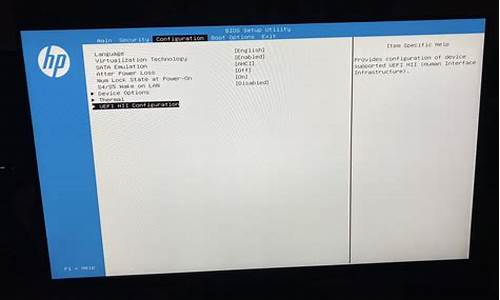
惠普bios设置u盘启动的方法
不同的电脑品牌设置u盘启动的方法是不一样的,有些网友使用的是惠普电脑,不知道惠普bios怎么设置u盘启动进入重装。下文小编就教下大家详细的惠普bios设置u盘启动的方法步骤。
工具/原料:
系统版本:windows10系统
品牌型号:惠普(HP)Probook 440
方法/步骤:
方法一:通过快捷键选择usb引导
1、首先自行制作好uefi启动U盘插入电脑,按电源键开机,连续点击F9进入引导启动菜单,通过上下方向键选择需要引导启动的设备,一般显示USB Hard Drive,然后按回车键进入即可。
2、或者开机后点击ESC,进入Startup Menu菜单后,然后看提示按F9进入Boot Device Options进入启动选项菜单。
3、来到Boot Options启动菜单界面,使用上下方向键选择USB Hard Drive启动设备回车进入U盘引导启动。
方法二:进bios设置usb启动
1、首先开机后来到logo界面,不断按ESC键进入BIOS。
2、按f10键进入BIOS。
3、进入BIOS主界面后,选择System Configuration“系统配置”,如果是英语不太好的朋友,可以先选择Language(语言)这项,按Enter进入。
4、选择Boot Option“启动选项”,把光标移到这一项,回车进入。
5、进入Boot Option子菜单后,来选择“Boot Order”启动命令,回车进入子菜单。
6、再选择USB Diskette on Key/USB Hard Disk这一项,其中文意思是“USB软盘或USB硬盘”,按Enter键确定。
7、这样u盘启动设置就完成了,我们直接按F10保存并退出即可。
总结:
以上便是两种惠普bios设置u盘启动的方法,一种是可以直接使用启动快捷键快速进入启动界面选择u盘启动项进入,另一种则需要先启动进入bios后,找到启动界面再选择u盘启动项进入,二者操作略有差异,有不清楚的网友可参照教程操作。
惠普进入BIOS设置U盘启动方法:1、HP电脑开机的时候快速按下ESC键,进入笔记本的Menu界面中.
2、按F10进入BIOSSetup也就是COMS设置中去。
3、进入BIOSSetup中使用鼠标点击SystemConfiguration项下就可以看到?Boot?Options,点击进入。
4、BootOptions下把要设置启动的U盘勾上保存就可以了。
5、保存退出以后,电脑会自动重启一下这时进入U盘启动的界面。
说明:惠普设置U盘启动有快捷方式,开机按F9,进入后使用方向键选择回车即可。
好了,关于“hp笔记本bios设置u启动功能”的话题就讲到这里了。希望大家能够对“hp笔记本bios设置u启动功能”有更深入的了解,并且从我的回答中得到一些启示。









